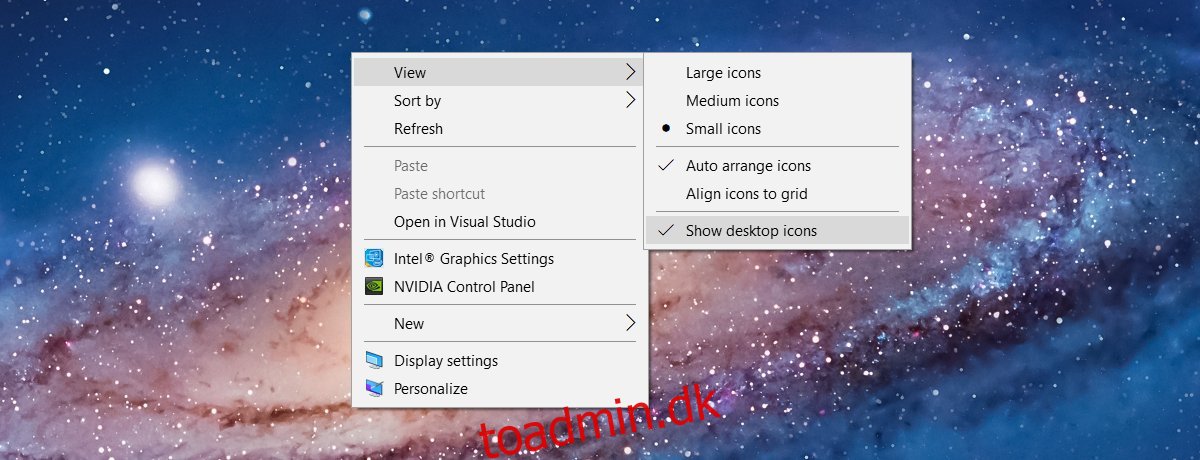På Windows 7 og nyere kan du skjule dine skrivebordsikoner. For at gøre det skal du højreklikke hvor som helst på dit skrivebord. Gå til Vis> Vis skrivebordsikoner, og fjern markeringen af indstillingen. Dine skrivebordsikoner forsvinder og efterlader et rent tapet. Enhver med et rodet skrivebord kan sætte pris på denne funktion. Hvis du ofte skal tage skærmbilleder, sikrer dette, at du har en ren baggrund til at indramme dine vinduer. For et par år siden var der en populær gratis app kaldet Fences. Det var en desktop management app, som blandt andet lod dig dobbeltklikke for at skjule/vise skrivebordsikoner. Hegn er siden gået betalt. Hvis du gik glip af denne særlige funktion fra appen, har du brug for et alternativ.
![]()
VisSkjul er et gratis lille værktøj, der lader dig dobbeltklikke for at skjule/vise skrivebordsikoner. Den kører i systembakken og gør sit ene trick rigtig godt.
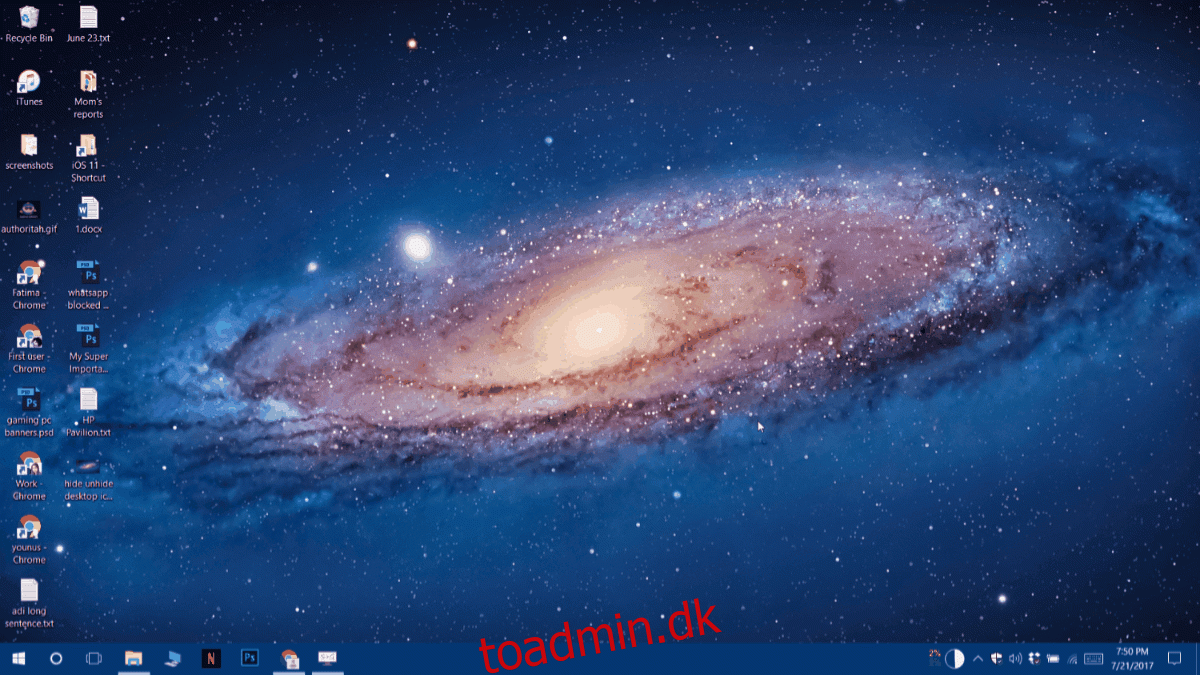
ShowHide fungerer med musens valgknap, normalt venstreklik-knappen, men den har også en tastaturgenvej. Alt+H-tastaturgenvejen lader dig skjule/vise skrivebordsikoner.
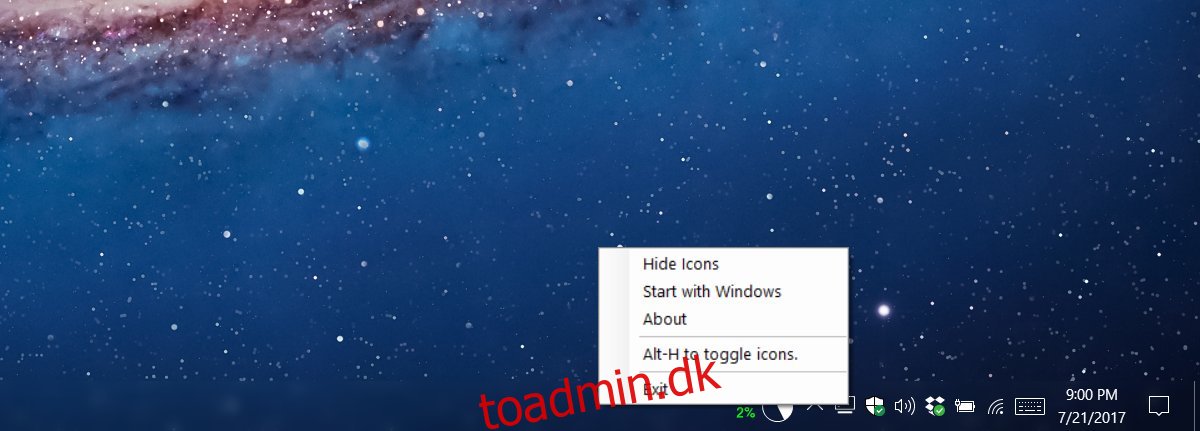
Du kan indstille appen til at starte, når du starter Windows. Du kan også skjule/vise skrivebordsikoner fra appens systembakkeikon.
Det fantastiske ved ShowHide er, at det giver dig alle mulige måder at vise eller skjule dine skrivebordsikoner på. Realistisk set er det ikke ligefrem praktisk at skjule eller skjule ikoner fra appens systembakkeikon. Det er langt nemmere at bruge standardindstillingen i Windows eller højrekliks kontekstmenuen. Muligheden er dog fantastisk, hvis du ikke vil gå til dit skrivebord først og derefter skjule eller vise ikonerne.
Fences er stadig en fantastisk app, og der er ikke andre apps, der efterligner dens funktioner, men det er ikke værd at købe for så lille en funktion. Brugere, der var fortrolige med AutoHotkey-scripts, var i stand til at kompensere for funktionen med et simpelt script. Hvis du dog ikke er bekendt med AutoHotkey-scripts, er ShowHide den enkleste løsning derude.
At skjule skrivebordsikoner kan virke som en mærkelig, endda lille funktion, men det er nyttigt. Faktisk er det nyttigt nok, at Microsoft tilføjede det som en hæftefunktion i deres OS. Selvom du ikke tager skærmbilleder og har et velorganiseret skrivebord, kan denne funktion hjælpe dig med at koncentrere dig bedre om dit arbejde. Det hjælper ikke, hvis du skal se på filer, der kræver din opmærksomhed, hver gang du går til dit skrivebord.
Hvis du er en Mac-bruger, findes noget lignende ikke i operativsystemet ud af æsken, men du kan bruge en Terminal-kommando til at skjule/vise skrivebordsikoner i macOS. Det er ikke den nemmeste eller mest bekvemme metode, men det er en gratis mulighed.